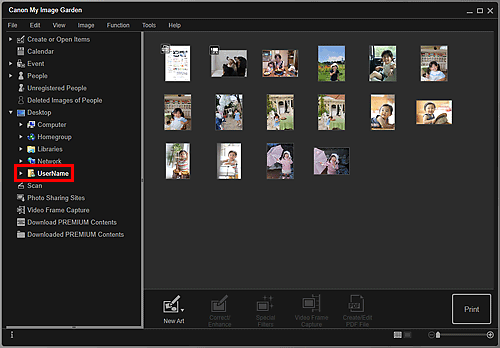Selecionando Imagens, Arquivos PDF e Vídeos
No My Image Garden, existem várias telas para seleção de imagens, arquivos PDF e vídeos. Você pode selecionar imagens, arquivos PDF ou vídeos clicando nas miniaturas exibidas nas telas. Quadros brancos aparecem ao redor dos arquivos selecionados.
- Buscando por data em que a foto foi tirada ou por criação (visualização Calendário (Calendar))
- Selecionando arquivos de eventos registrados (visualização Evento (Event))
- Selecionando arquivos de pessoas registradas (visualização Pessoas (People))
- Buscando fotos com pessoas (visualização Pessoas Não Registradas (Unregistered People))
- Selecionando arquivos salvos em pastas específicas (visualização de pastas)
 Importante
Importante
- Para arquivos PDF, somente os arquivos criados no My Image Garden ou IJ Scan Utility têm suporte. Os arquivos PDF criados ou editados em outros aplicativos não são suportados.
- Você não pode imprimir imagens e arquivos PDF ao mesmo tempo. Imprimir imagens e arquivos PDF separadamente.
- Para selecionar diversos arquivos na mesma pasta ao mesmo tempo, clique nas miniaturas das imagens, nos arquivos PDF ou vídeos enquanto pressiona as teclas Ctrl ou Shift. Você não pode selecionar imagens em diferentes pastas ou exibições ao mesmo tempo.
 Nota
Nota
-
Você também pode selecionar imagens estáticas capturando-as em vídeos.
-
Também é possível selecionar imagens obtidas por download de sites de compartilhamento de fotos na Internet.
- Para vídeos, somente arquivos no formato MOV ou MP4 gravados com câmeras digitais ou filmadoras digitais Canon são exibidos.
Visualização Calendário (Calendar) (Imagens, Arquivos PDF e Vídeos)
No Vis. Mês (Month View):
Quando você clica em Calendário (Calendar), a exibição alterna para o Calendário (Calendar) definido como Vis. Mês e uma miniatura de uma das imagens ou arquivos PDF registrados na data é exibida para cada data. Quando você clicar em uma miniatura, todas as imagens, arquivos PDF e vídeos contidos na data serão selecionados.
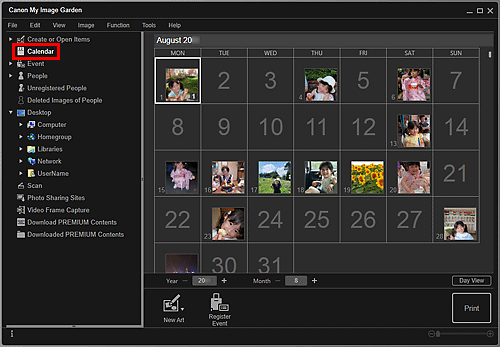
 Nota
Nota
- Clique em uma data e selecione Selecionar Tudo (Select All) no menu Editar (Edit) para selecionar todas as datas do mês.
No Vis. Dia (Day View):
Quando você clicar em Vis. Dia (Day View) na visualização Calendário (Calendar) definida como Vis. Mês, a visualização alternará para Calendário (Calendar) definido como Vis. Dia, e imagens, arquivos PDF e vídeos aparecerão como miniaturas por data.
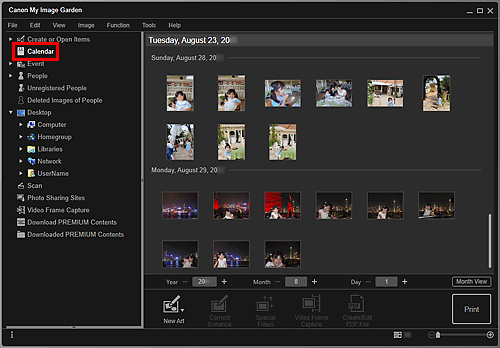
 Nota
Nota
- Clique em uma miniatura de uma imagem ou de um arquivo PDF e selecione Selecionar Tudo (Select All) no menu Editar (Edit) para selecionar todas as imagens, arquivos PDF e vídeos da data.
Visualização Evento (Event) (Imagens, Arquivos PDF e Vídeos)
Ao clicar em Evento (Event), a visualização muda para Evento (Event) e os eventos registrados com suas respectivas imagens aparecem como miniaturas. Quando você clicar em uma miniatura, todas as imagens contidas no evento serão selecionadas.
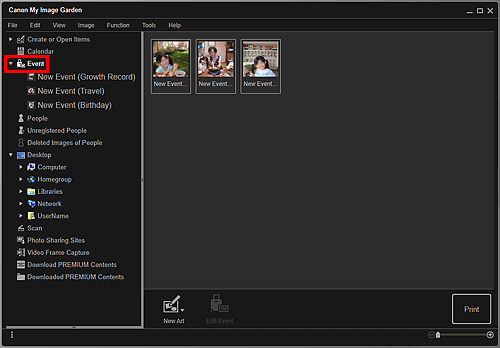
 Nota
Nota
- Selecione Selecionar Tudo (Select All) no menu Editar (Edit) para selecionar todos os eventos.
Na exibição Expandida:
Quando você clicar no nome de um evento exibido abaixo de Evento (Event) ou clicar duas vezes em um evento na visualização Evento (Event), as imagens, os arquivos PDF e os vídeos contidos no evento aparecerão como miniaturas.
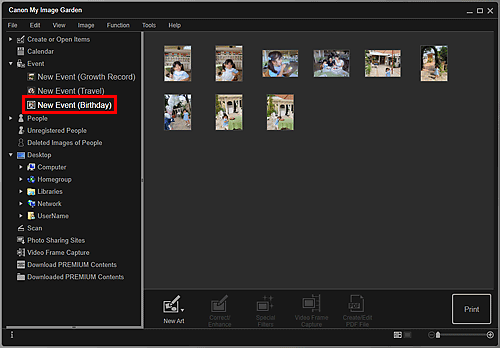
 Nota
Nota
- Clicar duas vezes na etiqueta de um evento no calendário Vis. Mês também exibe imagens, arquivos PDF e vídeos contidos no evento como miniaturas.
- Selecione Selecionar Tudo (Select All) no menu Editar (Edit) para selecionar todas as imagens, arquivos PDF e vídeos.
Visualização Pessoas (People) (Imagens)
Quando você clica em Pessoas (People), a exibição alterna para Pessoas (People) e as imagens de pessoas registradas são exibidas como miniaturas. Quando você clicar em uma miniatura, todas as imagens contidas na pessoa serão selecionadas.
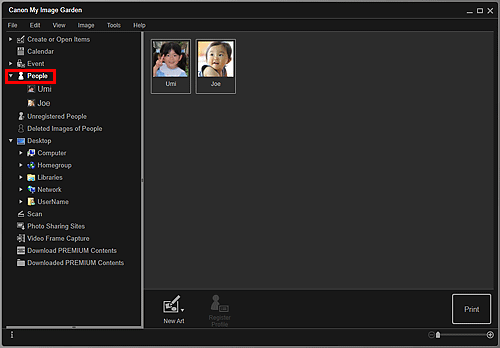
 Nota
Nota
- Selecione Selecionar Tudo (Select All) no menu Editar (Edit) para selecionar todas as pessoas.
Na exibição Expandida:
Quando você clica em um nome exibido abaixo de Pessoas (People) ou clica duas vezes em uma pessoa na visualização Pessoas (People), a visualização alterna para a exibição expandida de Pessoas (People) e as imagens de pessoas registradas para a pessoa são exibidas como miniaturas.
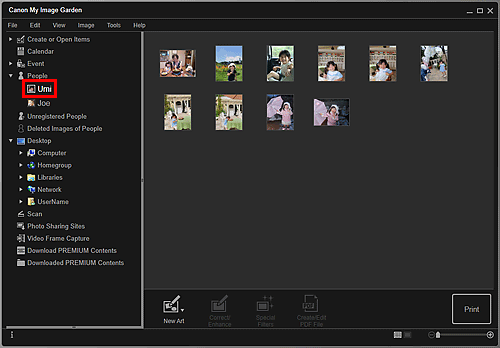
 Nota
Nota
- Selecione Selecionar Tudo (Select All) no menu Editar (Edit) para selecionar todas as imagens.
Visualização Pessoas Não Registradas (Unregistered People) (Imagens)
Quando você clica em Pessoas Não Registradas (Unregistered People), a visualização alterna para Pessoas Não Registradas (Unregistered People) e as imagens detectadas como resultado da análise de imagem são exibidas como miniaturas.
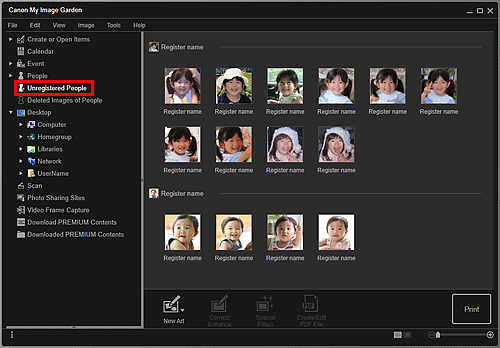
 Nota
Nota
- Clique em uma miniatura menor para selecionar todas as imagens que são organizadas automaticamente como da mesma pessoa.
- Clique na miniatura de uma imagem e selecione Selecionar Tudo (Select All) no menu Editar (Edit) para selecionar todas as imagens que são automaticamente organizadas como da mesma pessoa.
- Identificar pessoas (Identifying people) aparece em Pessoas Não Registradas (Unregistered People) no Menu Global no lado esquerdo da tela durante a análise da imagem.